
Om du gillar tanken på smarta butiker, men önskar att du hade en med mer än bara ett uttag på den, den ConnectSense Smart Outlet är värt att titta på. Så här ställer du in det och omedelbart blir dubbelt så roligt.
Även om ConnectSense inte är så känt av ett varumärke på smarthome-marknaden, förtjänar Smart Outlet mycket kredit för sin två-uttag och den integrerade 2,4-amp USB-porten. De flesta andra smarta switchar har bara ett uttag för att ansluta saker till och inga USB-portar alls, inklusive de populära Belkin WeMo Switch .

Naturligtvis, den $80 price tag kan skrämma bort dig, men de flesta smarta butiker med en kontakt är cirka $ 40, så om du anser att det har två uttag och en USB-port får du faktiskt mer för dina pengar.
Tyvärr fungerar det dock inte med Android-enheter, inte heller integreras det med andra smarthome-produkter som Amazon Echo. Men det stöder HomeKit, så om du är en iOS-användare som använder HomeKit som centrum för ditt smarta hem, passar ConnectSense snyggt in. Så här ställer du in det och börjar använda det på nolltid.
Det första du vill göra - innan du ens ansluter enheten - är att skriva ner HomeKit-koden på baksidan av omkopplaren, eftersom du behöver den senare. Växeln levereras med ett kort som du kan skanna, men det är alldeles för lätt att förlora, så det är alltid trevligt att ha en säkerhetskopia.

Därefter, när du har skrivit ner HomeKit-koden, fortsätt och anslut Smart Outlet till ett gratis uttag i ditt hus och ladda ner ConnectSense-appen från iTunes App Store.
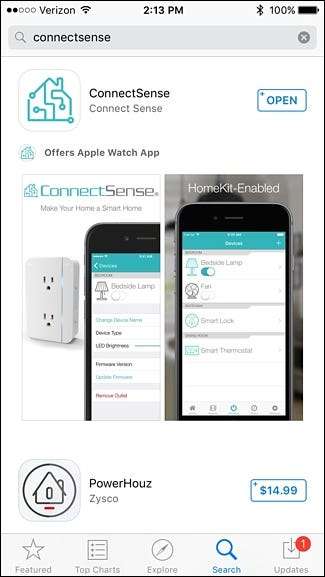
Fortsätt och öppna appen efter att den har installerats. Om du har andra HomeKit-stödda enheter konfigurerade (som exempelvis Philips Hue-lampor) kan de visas automatiskt i ConnectSense-appen.
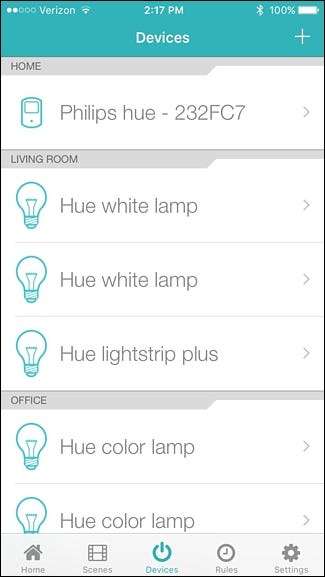
Tryck på “+” -knappen längst upp till höger på skärmen.
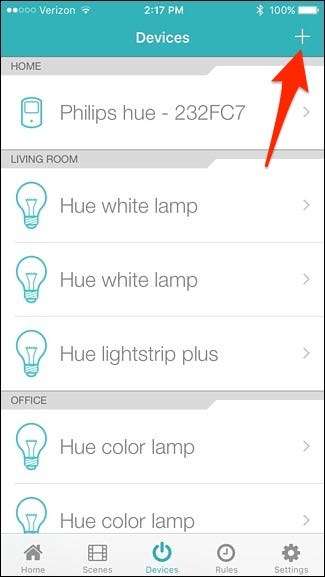
ConnectSense Smart Outlet visas under “Lägg till enhet”. Fortsätt och välj den.

På nästa skärm bekräftar du Wi-Fi-nätverket som Smart Outlet kommer att ansluta till, och du kan också ändra enhetens namn i rutan "Tillbehörsnamn" och skriva in ett nytt, anpassat namn för det.
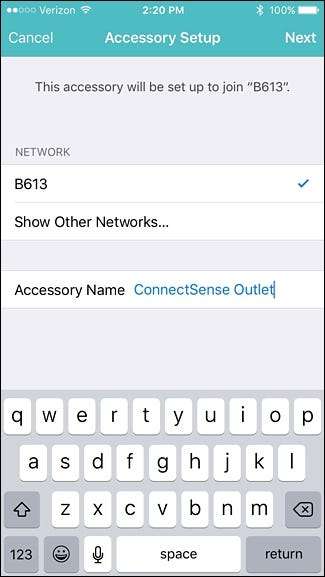
Tryck på "Nästa" i det övre högra hörnet när du är klar med det.
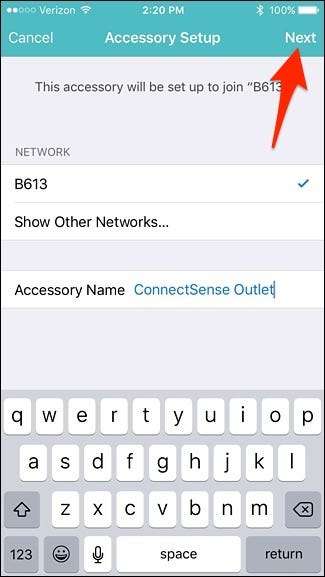
Smart Outlet ansluter sedan till ditt Wi-Fi-nätverk - du behöver inte ange Wi-Fi-lösenordet eller något annat.
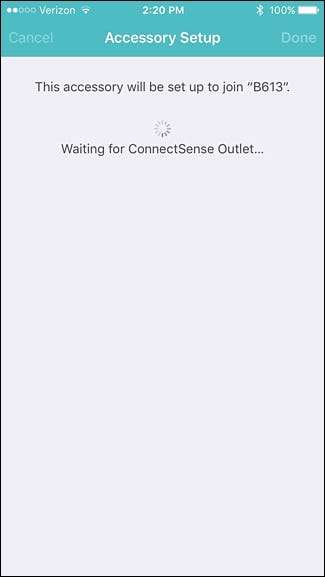
När det är klart kommer det att sägas att enheten lyckades ansluta till ditt Wi-Fi-nätverk. Tryck på "Klar" i det övre högra hörnet.
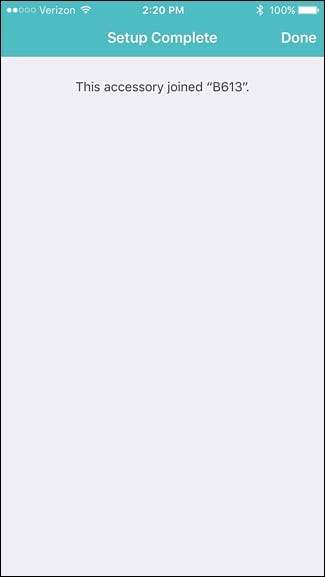
Därefter måste du skanna eller ange HomeKit-koden som du skrev ner tidigare. Återigen, om du har det medföljande kortet som följde med omkopplaren, kan du snabbt bara skanna det, men om inte, tryck på "Ange kod manuellt" längst ner.

Ange HomeKit-koden så kommer den automatiskt vidare till nästa skärm när du är klar med att fylla i den.
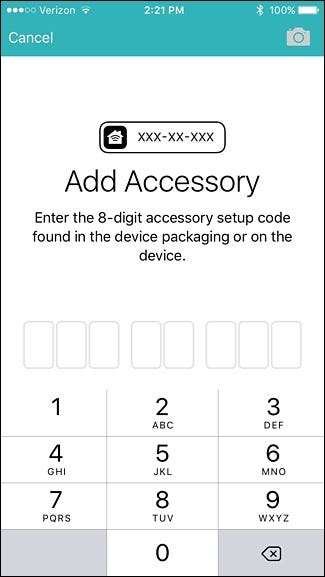
Därifrån kommer du till den slutliga installationsskärmen.
Där det står "Outlet One" och "Outlet Two" kan du byta namn på dem genom att trycka på dem och ange ett eget namn för varje uttag.
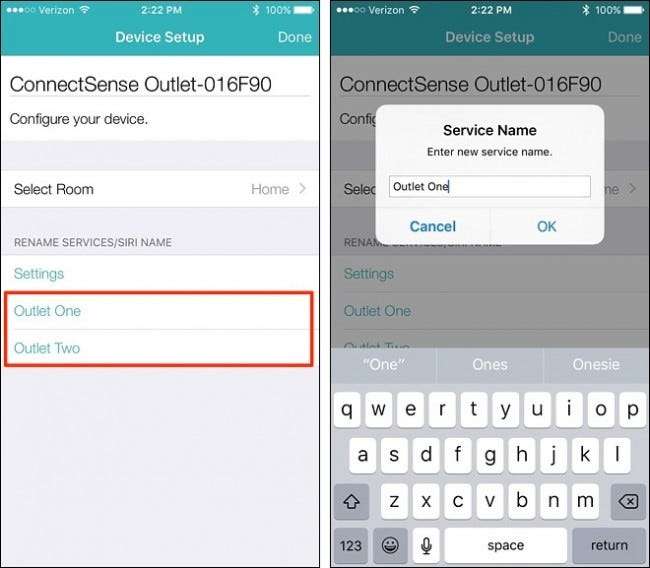
Du kan också välja vilket rum utloppet är i genom att trycka på "Välj rum" (endast om du har rum inställda i din HomeKit-konfiguration). När du är klar trycker du på Klar i det övre högra hörnet.
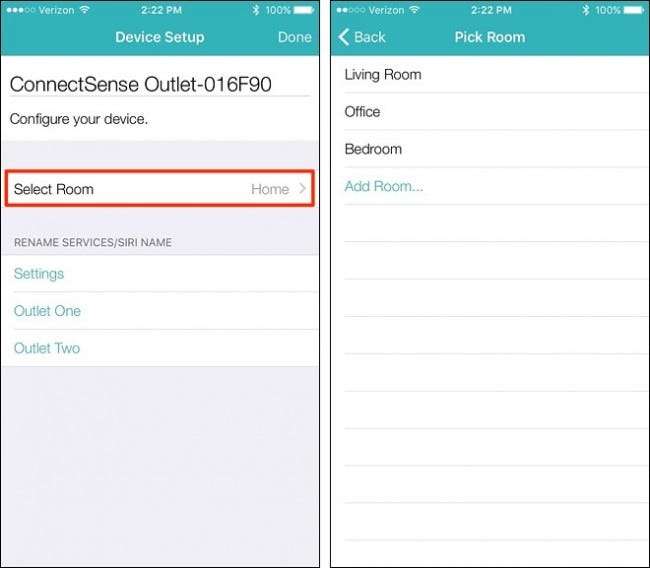
Smart Outlet kommer nu att visas på appens huvudskärm och du kan nu slå på och av varje uttag separat.
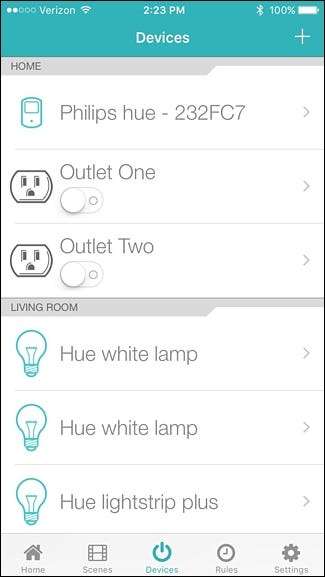
Att knacka på ett av uttagen ger fler inställningar, där du kan ändra ikonen under "Enhetstyp" och justera ljusstyrkan på LED-statuslampan på själva uttaget.
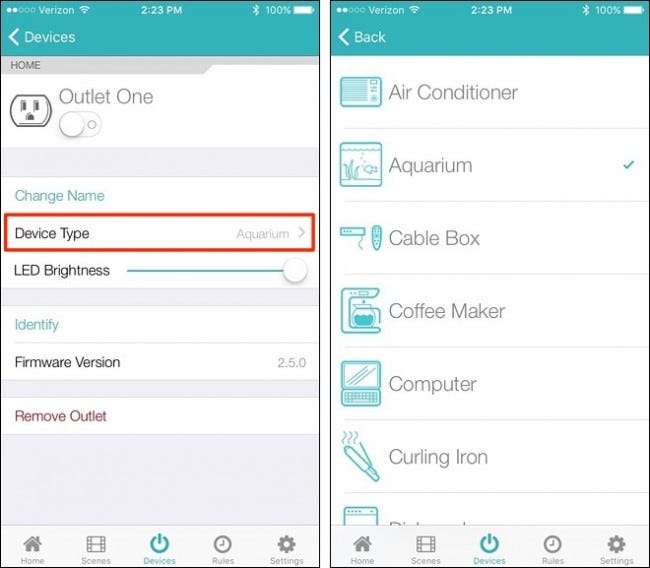
ConnectSense Smart Outlet är kanske en av de enklaste smarta omkopplarna att ställa in. Det är verkligen mycket lättare och snabbare än Belkin WeMo Switch, och de två individuellt styrda behållarna gör det till en unik enhet att lägga till i ditt smarta hemarsenal.







